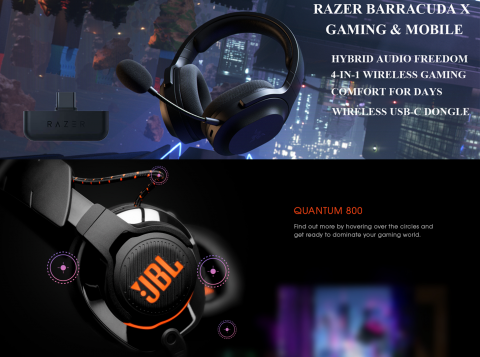راهنمای خرید لپتاپ بخش دوم

در مقاله قبلی به بررسی برندها و انواع لپتاپهای موجود در بازار و سیستم عاملهای آنها پرداختیم و از اهمیت عمر باتری در لپتاپها گفتیم. برای دسترسی به مقاله قبلی میتوانید " راهنمای خرید لپتاپ (بخش اول)" را مطالعه بفرمایید.
اکنون میخواهیم به ویژگیهای سختافزاری لپتاپها بپردازیم تا درصورتیکه قصد خرید لپتاپ دارید، بتوانید سختافزار لپتاپ خود را بر اساس نیازهایتان تعیین کنید. در این مقاله به بررسی پردازنده (CPU)، کارت گرافیک (GPU)، صدا، حافظه رم، حافظه هارد دیسک، پورتهای مورد نیاز و تاچ اسکرین خواهیم پرداخت.
بطور کلی همانند هر کامپیوتری، سختافزار لپتاپها هم میزان توانایی آنها را مشخص مینماید. طبیعتاً هرچه سخت افزار بهتر و قویتری لازم داشته باشید باید پول و هزینه بیشتری بپردازید، پس بهتر است سختافزار مورد نیازتان را براساس نیازهایتان خریداری نمایید تا پول اضافی برای چیزی که مورد نیازتان نخواهد بود نپردازید.
پردازنده (CPU)

این بخش از کامپیوتر وظیفه انجام پردازشها را برعهده دارد و هر کاری بخواهید انجام دهید، باید توسط CPU اجرا شود. یا هر زمانی که نیاز به دسترسی یا تغییر اطلاعات در کامپیوتر دارید، CPU این کار را برای شما انجام خواهد داد. هرچه این پردازنده قدرتمندتر باشد، پردازش اطلاعات سریعتر انجام خواهند شد. دقت داشته باشید که فرکانس کاری یک پردازنده (کلاک) به تنهایی نمیتواند معیار خوبی برای مقایسه پردازندهها باشد و معیارهای دیگری هم وجود دارند. پس برای مقایسه بهتر آنها، بهترین کار جستجوی مدل پردازنده مورد نظر در اینترنت است.
آخرین مدلهای پردازندهای که توسط شرکت اینتل ساخته شدهاند، مدلهای Core i3، Core i5 و Core i7 هستند که بصورت گسترده در بازار موجود هستند. البته این شرکت اخیراً از پردازندههای Core i9 هم رونمایی کرده که معمولاً در لپتاپهای گیمینگ مورد استفاده قرار میگیرد. نسل 10 این پردازندهها هم در حال ساخت توسط این شرکت است که گهگاهی اطلاعاتی از مراحل ساخت آن منتشر میشود. شرکت AMD هم پردازندههای ساخت خود را دارد که معمولاً با نام Ryzen شناخته میشوند. البته این شرکات اخیراً بیشتر تمرکز خود را بر روی پردازندههای موبایلی گذاشته و کمی از فضای پردازندههای لپتاپ فاصله گرفته است.
در انتخاب CPU، هرچه نسل آن جدیدتر باشد، بهتر است. بدین معنا که حتی اگر یک پردازنده Core i3 هم انتخاب میکنید، سعی کنید جدیدترین نسل آن را خریداری نمایید. جالب است بدانید که خرید یک پردازنده Core i5 نسل جدید، خیلی بهتر از خرید یک پردازنده Core i7 قدیمی است. پس سعی کنید از خرید لپتاپهایی با پردازندههای نسل قدیمی خودداری کنید.
البته، اگر نمیخواهید کار خاصی با لپتاپ خود انجام دهید و صرفاً از آن برای کارهای روزمره مانند تایپ، ویرایش عکس و فیلم و وبگردی استفاده میکنید، پردازندههای نسل قدیمی هم کارتان را راه میاندازند و نیازی به انجام هزینههای زیاد وجود ندارد. اما برای کارهایی مثل گیمینگ، داشتن یک CPU حداقل Core i5 نسل 8 یا 9 ضروری است.
کارت گرافیک (GPU)

بطور ساده میتوان گفت که این پردازنده وظیفه پردازش تصاویر و اطلاعاتی را دارد که قرار است بر روی نمایشگر به تصویر کشیده شوند. در اکثر لپتاپها، پردازندههای گرافیکی با مادربورد تجمیع شدهاند تا فضای کمتری اشغال کرده و مصرف انرژی بهینهتری هم داشته باشند. برخلاف دسکتاپها، ارتقای کارت گرافیک در لپتاپها بسیار دشوار و تقریباً غیرممکن است، پس بهترین کار در هنگام انتخاب لپتاپ این است که از ابتدا درباره کارت گرافیک آن فکر کرده و چیزی که ممکن است در آینده هم بدان نیاز پیدا کنید را خریداری نمایید.
دو شرکت معروف در زمینه تولید کارتهای گرافیک، انویدیا (Nvidia) و AMD هستند. بطور خلاصه میتوان گفت بدلیل گرانتربودن کارتهای گرافیک جدید شرکت انویدیا، سازندگان لپتاپها معمولاً سعی میکنند از مدلها قدیمیتر استفاده نمایند. پردازندههای جدید انویدیا در گیمینگ و کارهای گرافیکی عملکرد فوق العادهای دارند.
در سوی دیگر، شرکت AMD، اخیراً دست به خلاقیت زده و CPU و کارت گرافیک را با هم ترکیب کرده و واحد پردازشی جدیدی بنام APU را طراحی کرده است که بسیار جالب توجه بوده و توصیه میشود اگر چنین لپتاپی با قیمت مناسب پیدا کردید، آن را جزء گزینههای خرید خود محسوب کنید.
بطور کلی، اگر قصد انجام گیمینگ، رندر کردن تصویر و ویدیو و کارهای گرافیکی دارید، قطعاً به یک پردازنده کارت گرافیک نیاز دارید. اگر میخواهید هزینه بیشتری انجام دهید، خرید کارتهای گرافیک انویدیا گزینههای بهتری هستند. اگرچه کارتهای گرافیک شرکت AMD هم با توجه به قیمت ارزانترشان، قابلیتهای بسیار خوبی ارایه میکنند.
در مقالهای جداگانه به "بررسی و مقایسه کارتهای گرافیک NVIDIA و AMD" پرداخته ایم.
در صورتیکه قصد خرید کارت گرافیک دارید، میتوانید از فروشگاه ما و صفحه مربوط به "خرید کارت گرافیک" به مقایسه و خرید مدلهای مختلف کارتهای گرافیک بپردازید.
صدا

بجز برخی از لپتاپها مانند مک بوک پرو که کیفیت و حجم صدای فوقالعادهای را فراهم میکند، سایر لپتاپها جایی برای جای دادن اسپیکر قوی و بزرگ ندارند و تقریباً عملکرد مشابهی ازاین حیث دارند. اکثر لپتاپها دارای پورتهای مخصوصی برای اتصال هندزفری و اسپیکر هستند و برای این منظور میتوانید از اسپیکرهای اکسترنال استفاده نمایید.
برای خرید اسپیکر، میتوانید به بخش "خرید اسپیکر" وبسایت ما مراجعه بفرمایید.
مموری (رم)

رم کامپیوترها که معمولاً با نام مموری شناخته میشوند، فضایی برای ذخیرهسازی موقت دادههای درحال استفاده توسط کامپیوتر هستند. بطور معمول هر کاری که توسط کامپیوتر انجام میشود نیاز به مقداری حافظه رم دارد. بنابراین هرچقدر حافظه رم لپتاپ شما بزرگتر باشد، میتواند اطلاعات بیشتری را در خود نگهداری کرده و بنابراین شما قادر خواهید بود کارهای همزمان بیشتری با آن انجام دهید.
مقدار حافظه رم مورد علاقه اکثر مردم 8 گیگابایت است که برای استفادههای معمولی و روزمره و نرمافزارهای حسابداری یا نرمافزارهای گرافیکی مانند فتوشاپ کاملاً کافیست. اگر استفاده شما از لپتاپ خود سبکتر است، مقدار 4 گیگابایت رم هم برای شما کافی خواهد بود. برای استفادههایی مانند گیمینگ یا اجرای نرمافزارهای سنگین، شما احتمالاً به مقدار رم بیشتری (مثلاً 16 گیگابایت) نیاز خواهید داشت.
در وبسایت ما میتوانید مقاله مربوط به "بهترین هارد های SSD اکسترنال" را مطالعه بفرمایید.
فضای ذخیره سازی (هارد)

میزان فضای هارد کاملاً بستگی به استفاده شما دارد که آیا علاقه به ذخیره اطلاعات زیادی مانند فیلم، موسیقی و چیزهای دیگر دارید یا خیر. تمام اطلاعاتی که شما در لپتاپ خود نگهداری میکنید بر روی حافظه هارد دیسک شما ذخیره میگردد. درباره برنامههایی که نصب میکنید هم همینطور است و برنامههایی که نصب میکنید هم بر روی هارد شما قرار میگیرند؛ البته در هنگام اجرا کردن این برنامهها، فضای رم شما را هم اشغال میکنند.
اگر علاقمند به ذخیرهسازی و نگهداری فیلم و موسیقی هستید، توصیه ما به شما داشتن یک هارد با ظرفیت حداقل 1 ترابایت است. اگرچه برای این منظور میتوانید از هاردهای اکسترنال هم استفاده بنمایید.
ابن روزها بسیاری از لپتاپها علاوه بر هاردهای معمولی، دارای هاردهای حالت جامد یا SSD هستند که سرعت بسیار بالاتری نسبت به هاردهای ممعمولی داشته و از نظر امنیت و استحکام نسبت به ضربه مقاومتر هستند. البته قیمت آنها هم بیشتر است، ولی تحول بزرگی در سرعت لپتاپ شما بوجود خواهند آورد. تنها نقطه ضعف این هاردها هنگامی است که ولتاژ برق کم و زیاد میشود یا برق به یکباره قطع میشود. در این حالت ممکن است هارد دچار آسیب دیدگی شود و اطلاعات خود را از دست بدهید.
توصیه میکنیم در هنگام خرید لپتاپ حتما به داشتن هارد SSD توجه کنید، زیرا عملکرد فوق العاده سریعتری را فراهم میکنند. اگر از نظر اقتصادی خرید یک هارد SSD با ظرفیت بالا برایتان مقدور نیست، میتوانید دو هارد بر روی لپتاپ خود داشته باشید. بدین صورت که سیستم عامل و برنامههای خود را بر روی هارد SSD نصب کرده و از هارد معمولی برای ذخیرهسازی اطلاعات معمولی خود استفاده نمایید.
پورتها

تعداد پورتها و نوع آنها ممکن است گیج کننده بنظر برسد. در هنگام خرید لپتاپ بهتر است بر روی پورتهایی فوکوس کنید که مورد نیازتان هستند. بطور معمول، لپتاپهای قدیمی دارای USB-A برای انتقال اطلاعات هستند. اما لپتاپهای جدیدتر به پورتهای USB-C مجهز هستند که دارای قدرت بیشتری بوده و میتواند دستگاههای الکترونیکی را سریعتر شارژ نماید. این پورت همچنین انتقال اطلاعات بسیار سریعتری نسبت به سایرین داشته و میتواند حجم زیادی از داده را در چشم بر هم زدنی منتقل نماید. پورتهای USB-A و USB-C با هم متفاوتند و نمیتوان آنها را به یکدیگر متصل نمود و برای این منظور نیازبه تبدیل وجود دارد.
آخرین نسخه USB-C که تاندربولت 3 (Thunderbolt 3) نام دارد، ویژگیهای این پورت را بهبود بخشیده و اخیراً بر روی لپتاپهای جدید نصب میشود.
برای اتصال لپتاپ خود به مانیتور، نمایشگرهای بزرگ و ویدیو پرژکتورها هم نیاز به پورت مخصوص خواهید بود. در هنگام خرید لپتاپ از نوع پورت خروجی تصویر آن هم مطمئن شوید. این خروجی در اکثر لپتاپها پورت VGA، HDMI یا USB-C است که شما بسته به نیازتان نوع مناسب را انتخاب کنید.
پشتیبانی از نمایشگر لمسی

تا چند سال پیش لپتاپهای با نمایشگر لمسی جزء نوآوریهایی بودند که فقط در لپتاپهای جدید میتوانستیم آنها را بیابیم و سختافزار آنها با نرمافزارشان تطبیق خوبی نداشت و باعث میشد برای استفاده اکثر کاربران مناسب نباشند. اما اخیراً و با پیشرفت قابل توجه تبلتها و گوشیهای لمسی، شرکتهای مختلفی مانند مایکروسافت، گوگل و سایر شرکتها تلاشهای خوبی را برای اضافه کردن نمایشگر لمسی به لپتاپها انجام دادند و اکنون میتوان این لپتاپها را در قیمتهای ارزان هم پیدا کرد.
ویندوز 10 یک گام بلند در راستای تطبیق پذیری نرم افزار و سختافزار در لپتاپهای لمسی برداشت و علاوه بر محیط ویندوز که کاملاً برای این منظور مناسب است، آفیس و مایکروسافت اج (Edge) هم مناسب و سازگار با نمایشگرهای لمسی طراحی شدند. همچنین سایر نرمافزارها مانند گوگل کروم هم سازگاری خوبی با نمایشگرهای لمسی دارند. اگرچه این قابلیت بسیار جذاب است، اما هزینه بیشتری روی دستتان خواهد گذاشت و توصیه ما این است که چیزی که واقعاً بدان احتیاج دارید را خریداری کنید.